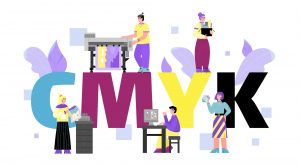「印刷物にかすれやぼやけが出て、綺麗に印刷できない…。」
プリンターや複合機を使っていると、かすれやぼやけが生じることがあります。かすみやぼやけがある印刷物は見栄えが悪いので困りますよね。
本記事では、プリンターや複合機の印刷でかすれ・ぼやけが出る原因と対処法を解説します。この記事を読めば、かすれ・ぼやけに関する問題を解決できます!
プリンターや複合機の印刷でかすれ・ぼやけが出る原因

プリンターや複合機の印刷でかすれ・ぼやけが出る原因は、主に以下の4つです。
- インク・トナーが少なくなっている
- プリンターや複合機の印字濃度が偏っている
- プリンターや複合機に色ずれが発生している
- プリント用紙が湿っているor乾燥している
それぞれ詳しく解説していきます。
インク・トナーが少なくなっている
インク・トナーが少なくなっていると、色合いを均一に表現できません。インク・トナーが少量残っていたとしても、カートリッジ内で偏っていることがあります。結果的に印刷時のかすれやぼやけも生じやすいです。
プリンターや複合機の印字濃度が偏っている
プリンターや複合機には、印字濃度を濃くしたり薄くしたりする設定が存在します。印字濃度が濃すぎるとぼやけたように、薄すぎるとかすれたように見える場合があります。
プリンターや複合機に色ずれが発生している
色ずれとは、プリンターや複合機が指定された色を正確に表現できない状態のことです。長くにわたってプリンターや複合機を使っていると、少しずつ色ずれが生じてくることがあります。プリンターや複合機が色ずれしていると、かすれやぼやけも生じやすいです。
プリント用紙が湿っているor乾燥している
プリント用紙の保管状況によっては、湿りや乾燥が起こることがあります。プリント用紙の湿りはぼやけの原因に、乾燥はかすれの原因となります。
こんな角度からもチェック!他に原因がある場合もあります

主な原因以外にも「かすれ・ぼやけ」が起こるのには、意外なところに原因があるケースもあります。
コピーした時に「かすれ・ぼやけ」が発生する
印刷といっても、データを送って出力したのか?コピーした時に出るのか?その違いで原因も異なってきます。
コピーした時にだけ「かすれ・ぼやけ」が発生する場合は、読取るスキャナー部分のガラス面が汚れているだけの事もあります。
多くの人が使う大型複合機コピー機では、無造作にガラス面を素手で触る人もいます。また、ホコリやゴミがついている可能性も有ります。
本をコピーする場合は、スキャンするガラス面から本が浮いている可能性もあります。
本の形状にも依りますが、ガラス面から浮いている部分は、ピントが外れた「ぼやけ」のある印刷結果になります。
レーザープリンターで「かすれ・ぼやけ」が発生する
トナーが内部で偏っていたり、少なくなっていたりする以外に、ドラムカートリッジが汚れている場合が有ります。
トナーに問題が無い場合には、疑ってみる必要が有ります。
インクジェットプリンターで「かすれ・ぼやけ」が発生する
インク量が充分にある、新しいインクカートリッジを装着して「かすれ・ぼやけ」が発生する場合、インクを開封した時のシールが残っていて、空気穴を塞いでいたり、保護テープが残っていたりする事が原因になっている可能性が有ります。
しばらく利用していなかったインクジェットプリンターでは、ノイズが目詰まりをおこしている可能性が有ります。
プリンター以外の原因
何故か?特定の用紙サイズや設定の時に限って、他の設定では問題が無いのに「かすれ・ぼやけ」が出る事があります。
この場合、プリンターをどれだけ点検チェックしても改善せず、複数の要因が絡み合うなど、原因を特定することは非常に厄介です。
考えられるのは、接続方法で無線LANを使っている場合の不具合・OSアップデートの不具合・ドライバソフトの不具合等が考えられます。
プリンターや複合機の印刷でかすれ・ぼやけが出るときの対処法

プリンターや複合機の印刷でかすれ・ぼやけが出るときは、以下の対処法を実施してみてください。
- カートリッジを振ってみる・交換する
- プリンターや複合機の印字濃度を標準に戻す
- プリンターや複合機の色補正をする
- プリント用紙の保管方法を見直す
それぞれ詳しく解説していきます。
カートリッジを振ってみる・交換する
カートリッジを振ると、内部のインク・トナーの偏りを解消できます。ただしインク・トナーが少なくなっていることには変わりないので、あくまで一時的な対策です。インク・トナーが少なくなった時点で、新品へと交換しましょう。
プリンターや複合機の印字濃度を標準に戻す
プリンターや複合機の印字濃度が極端に偏っている場合は、設定を標準へと戻しましょう。印字濃度の設定方法は本体の取扱説明書を参照してください。
プリンターや複合機の色補正をする
プリンターや複合機が色ずれを起こしている場合は、「色補正」を実施することで解消できます。色補正の実施方法は本体の取扱説明書を参照してください。
プリント用紙の保管方法を見直す
プリント用紙の保管方法が悪いと、乾燥・湿気を起こす可能性があります。乾燥を防ぐために、直射日光があたる場所にプリント用紙を置かないようにしましょう。湿気を起こしやすい梅雨の時期などは、除湿機の近くやボックス内に保管するのがいいでしょう。
他の原因の対処方法

コピーした時かすれ・ぼやけが発生する時の対処方法
ガラス面に付いている汚れや付着物を取り除けば、簡単に改善します。
繊細ですので手で擦ったりする事は避けて、柔らかい眼鏡拭き等で軽く拭き取ってください。乾拭きが基本です。
正面から見て見えない場合でも、角度を変えてあらためて見ると、簡単に拭いただけでは取り切れない汚れが付いている場合もあります。
その場合は、中性洗剤を薄めて柔らかい布に浸した後、よく絞った上でやさしく拭いて下さい。その後、乾拭きも行って下さい。
厚手の本などをコピーする場合、必ずしもガラス面の蓋は閉める必要ありません。
極力浮いた部分が無くなるように、軽く手で押さえつけてコピーした方が良好な結果が得られます。本のページ以外の部分が黒く出力されますが、基本的に問題ありません。
レーザープリンターで「かすれ・ぼやけ」が発生する時の対処方法
ドラムカートリッジをプリンターから取り外して、表面の汚れを確認してください。
綿棒や柔らかい布地等で軽く拭き取ってください。
傷を付けることは厳禁です。
思ったように汚れが取れない場合は、中性洗剤を薄めて軽く綿棒か布に付けてから、やさしく擦ってください。
改善しない場合は、ドラムカートリッジの劣化も考えられ、交換が必要です。
インクジェットプリンターで「かすれ・ぼやけ」が発生する
プリンターの蓋を開けて、インクカートリッジを取り出し、シールが残っていないか?確認してください。もし残っている場合は剥がしてください。
暫く利用していない場合は、ノズルチェックパターンを印刷して、正常にインクが出ているかを確認してください。
問題が有る場合は、クリーニングを実施してください。
1度のクリーニングだけでは解消出来ない場合も有ります。その場合は1日放置した後に、再度クリーニングを行うと改善する事があります。
どちらも、プリンターの操作で可能です。
プリンター以外の原因の対処方法
無線LANで接続している場合は、プリンター・パソコン・無線LANルーターの電源を一旦落として、ゆっくり10秒数えた後に再起動して下さい。
有線で接続している場合は、ケーブルを抜き差ししてから、同様に再起動を行って下さい。
Windows10を利用している場合、OSの自動アップデートによって何らかの悪影響が出ている可能性が有ります。
その場合、プリンタードライバソフトを、プリンターメーカーがリリースしている最新のものにすることで、改善する事があります。メーカーのドライバソフトを利用していないで、windows標準のドライバを利用した場合も、メーカーの最新ドライバソフトに変更する事で改善する可能性が有ります。
メーカーのホームページから無償でダウンロード出来ます。
かすれ・ぼやけがどうしても改善しないときはメーカーへ相談

本記事で紹介した対処法を全て実施してもかすれ・ぼやけが改善しない場合は、プリンターや複合機が故障している可能性が高いです。メーカーへと相談し、修理対応を依頼しましょう。